큐베이스에서 레인(Lane)과 컴프 버튼_Comp Tool툴은 오디오 레코딩에 꼭 필요한 기능이다.
이 기능을 사용하지 않으면 시간은 오래 걸리고 사람은 고생한다.
컴프 툴은 큐베이스에서 반복 녹음으로 생성된 클립 중에서 각 레인의 잘 된 부분을 선택할 때 유용한 도구이다.
가위 툴과 화살표 툴을 사용하는 것보다 빠르고 편리하다.
1. Lane
레인이 보이지 않으면 다음과 같이 트랙 위에서 마우스 우클릭하여 트랙 컨트롤 설정을 하면 된다(Track Controls Settings)

Lane Display Type을 선택하여 Add 버튼을 눌러주면 된다.
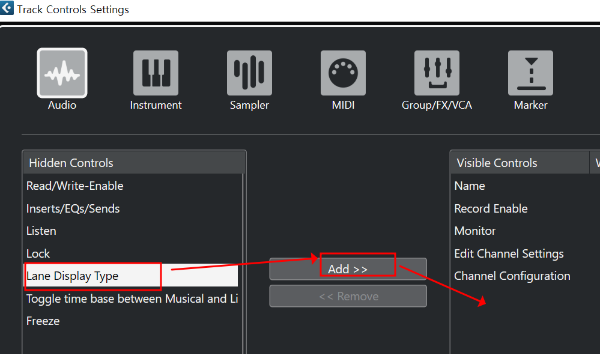
2. 컴프 툴(Comp 툴)

각 레인에서 취하고 싶은 부분을 드래그하여 선택하면 된다.
가위 버튼이나 화살표 버튼을 활용하여 작업하는 것보다 훨씬 빠르고 편리하다.
각 부분을 취하여 정리하고 난 후 다시 작업하고 싶으면 또 해당 부분을 드래그하면 그 부분이 자동으로 선택되고 그 부분이 잘라진다.
자라진 부분을 다시 붙이고 싶으면 잘라진 각 부분을 포함하여 다시 드래그로 영역을 선택하면 된다.
잘라진 앞 뒤 파형 각각의 영역을 상호 조정하고 싶으면 잘라진 부분(각 파형 사이)에 마우스를 갖다 대고 앞 뒤로 드래그하여 앞과 뒤 각각의 영역이 길게 혹은 짧게 조정할 수 있다.
컴프 툴(Comp 툴) 관련 단축키
| 단축키 | 내용 |
| crtl+ 클릭 | 들어보기(Scrub=Play) 기능 |
| alt + 클릭 | 임의로 자르고 싶을 때 사용 |
| shift+ 클릭 | shift를 누르고 클릭하면 화살표 툴을 사용하는 것처럼 각각의 파형이 선택된다.(shift를 안 누르고 그파형을 클릭하면 그 파형이 활성화(열림)되어 버린다) |
3. 파형 합치기 및 크로스 페이드
1) 하나의 파형으로 합칠 부분
전체를 한 레인에 갖다 놓고 전체를 다시 한번 드래그하면 전체가 하나의 파형으로 합쳐진다
2) 다른 파형으로 만들 부분
필요한 경우 각 파형을 약간 겹치게 한 후 크로스 페이드(Crossfade) 처리한다.
단축키: X
